-
win10时间不准,小编告诉你Win10时间不同步怎么解决
- 2018-07-04 08:59:16 来源:windows10系统之家 作者:爱win10
电脑系统有时候会出现时间和网络的时间不同步,这样的话会导致我们无法获取准确的时间。那如果使用的过程中遇到系统时间显示不准确问题的话我们应该怎么操作解决呢?下面,小编给大家带来了Win10时间不同步的解决图文。
电脑系统自带了一个自动设置时间功能,它可以帮助我们更好地管理自己的时间。很多win10用户在重装系统后都会发现系统时间变得不准了,这是什么问题呢?要怎么校准系统时间呢?下面,小编给大家介绍Win10时间不同步解决步骤。
Win10时间不同步怎么解决
先搜索北京时间,和闹钟上大致一样。
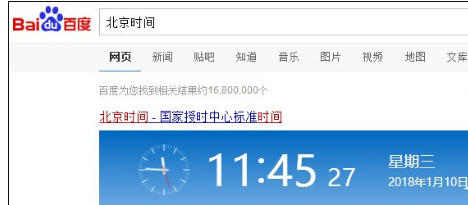
时间系统软件图解1
然后右键右下角的时间。
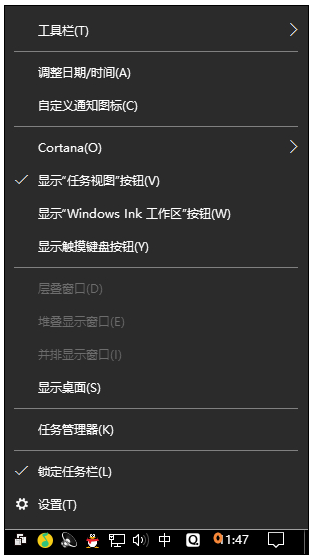
时间系统软件图解2
点日期和时间设置。
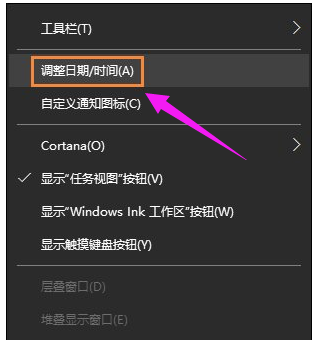
win10系统软件图解3
如果自动设置时间像下图一样,是开的,就关掉。
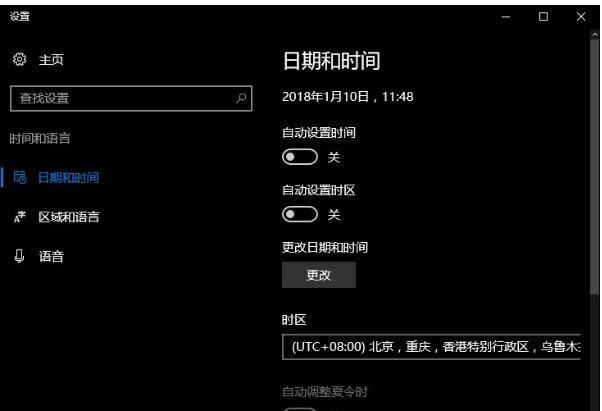
电脑时间系统软件图解4
然后再次打开。
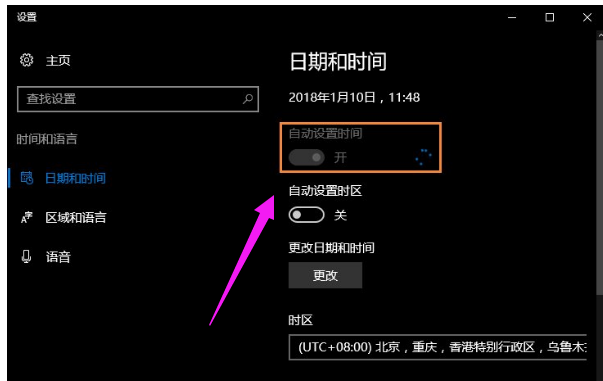
电脑时间系统软件图解5
时间就恢复了。
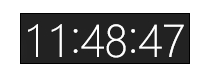
电脑时间系统软件图解6
手动校准时间:
如果以上方法行不通,先做上方法1~5步,之后关闭自动设置时间,点击更改。
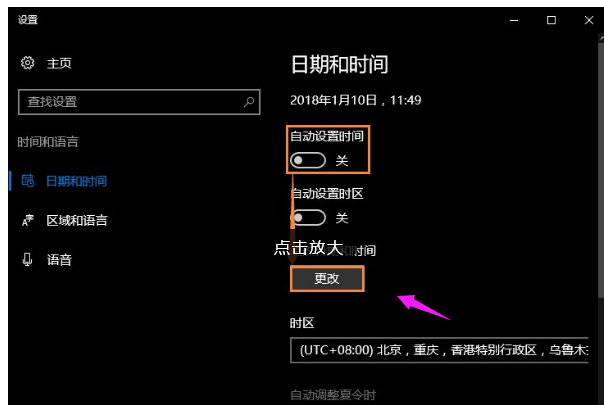
电脑时间系统软件图解7
改成北京时间。以下打黑箭头的地方都要校准(没校准别怪我),在点更改(红箭头)
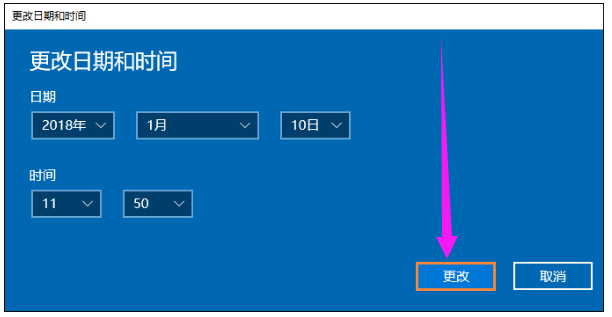
电脑时间系统软件图解8
完成
顺便调回“是”(自动设置时间)
变了调回来(看看时区有没有问题,应该不会变)
以上就是Win10时间不同步的处理步骤技巧。
猜您喜欢
- 小编告诉你电脑如何设置开机密码..2017-08-16
- 常用的win10快捷键大全2023-02-18
- win10电脑使用记录怎么清除2020-08-05
- vs2010序列号,小编告诉你vs2010序列号..2018-07-14
- 小编告诉你win10开机密码怎么设置..2017-10-07
- win10升级助手360最新教程2017-10-21
相关推荐
- win10系统怎么关闭网络位置图文教程.. 2020-08-31
- win7更新win10教程 2022-02-17
- 细说win10无法启动怎么办 2018-11-12
- U盘重装系统windows1064位旗舰版方法.. 2017-05-15
- win10闪屏怎么办 win10电脑闪屏的解决.. 2022-12-11
- 麦本本电脑win10专业版系统下载与安装.. 2019-10-25





 魔法猪一健重装系统win10
魔法猪一健重装系统win10
 装机吧重装系统win10
装机吧重装系统win10
 系统之家一键重装
系统之家一键重装
 小白重装win10
小白重装win10
 Ashampoo Snap v6.0.6多语言注册版 (屏幕截图工具)
Ashampoo Snap v6.0.6多语言注册版 (屏幕截图工具) 系统之家Ghost Win8 x64专业版v201608
系统之家Ghost Win8 x64专业版v201608 系统之家ghost win7系统下载32位旗舰版1708
系统之家ghost win7系统下载32位旗舰版1708 Magic Music Editor v8.12.1.2220 汉化破解版 (魔术音乐编辑器)
Magic Music Editor v8.12.1.2220 汉化破解版 (魔术音乐编辑器)  新萝卜家园Win7系统下载64位纯净版1709
新萝卜家园Win7系统下载64位纯净版1709 魔法猪 ghost
魔法猪 ghost 系统之家Ghos
系统之家Ghos 迅雷VIP尊享
迅雷VIP尊享 电脑公司win7
电脑公司win7 系统之家ghos
系统之家ghos 萝卜家园 Gh
萝卜家园 Gh PotPla<x>yer
PotPla<x>yer 萝卜家园win1
萝卜家园win1 IE9.0单文件
IE9.0单文件 新萝卜家园 G
新萝卜家园 G 粤公网安备 44130202001061号
粤公网安备 44130202001061号